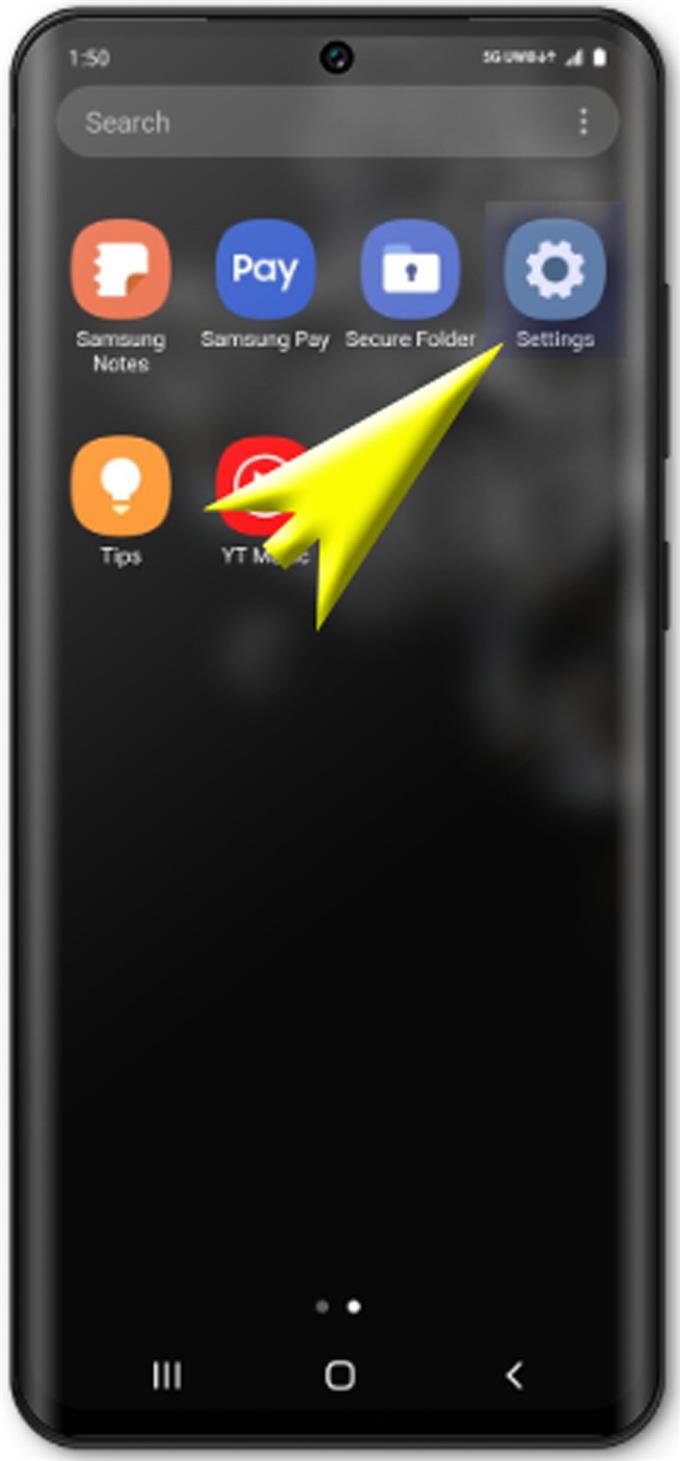Con Mobile Hotspot, puede usar su teléfono inteligente como un punto de acceso Wi-Fi portátil y, por lo tanto, permite que otros dispositivos compatibles compartan y usen su conexión a Internet. Esta es una de las características avanzadas y útiles de los dispositivos Galaxy S20 lanzados recientemente. Si eres nuevo en el sistema operativo Android y tienes el Galaxy S20 como el primer teléfono Android, esta publicación te ayudará a comenzar a aprovechar al máximo su función para compartir en Internet. Aquí hay una guía rápida sobre cómo configurar el punto de acceso móvil Galaxy S20 y las funciones de anclaje.
La conexión a Internet desde su Galaxy S20 se puede compartir a través de un punto de acceso móvil o conexión con otro teléfono inteligente, tableta, computadoras portátiles, computadoras y otros dispositivos inalámbricos. Cuando se activa el punto de acceso móvil, su Galaxy S20 aparecerá en la lista de redes Wi-Fi en sus otros dispositivos. Todo lo que tiene que hacer es ingresar la contraseña correcta para acceder a su punto de acceso móvil Galaxy S20 y comenzar a compartir la conexión a Internet. Y para que esto suceda, deberá llevar a cabo los pasos que se detallan a continuación..
Antes de continuar, asegúrese de que su teléfono tenga una conexión a Internet Wi-Fi estable. De lo contrario, no habrá ninguna conexión para compartir con su otro dispositivo. Tenga en cuenta que su Galaxy S20 servirá como enrutador o módem portátil, por lo tanto, si hay un problema con Internet del teléfono, todos los dispositivos que comparten la conexión también se verán afectados.
Pasos sencillos para configurar el punto de acceso móvil Galaxy S20 y comenzar a compartir Wi-Fi
Tiempo necesario : 8 minutos
Los siguientes pasos lo guiarán a través del proceso estándar de habilitar el punto de acceso móvil en el nuevo teléfono inteligente Samsung Galaxy S20. Para hacerlo más fácil y completo, también he incluido las capturas de pantalla para que sirvan como representaciones visuales de los pasos individuales. Siéntase libre de hacer de esto una referencia personal, especialmente si aún no se ha aclimatado a la plataforma Android 10.
- Deslice hacia arriba desde la parte inferior de la pantalla de inicio para abrir el menú de aplicaciones.
Hacerlo te permitirá ver aplicaciones integradas y preinstaladas en el teléfono.

- En el menú Aplicaciones, deslice hacia la derecha y toque Configuración para abrir la aplicación..
En la siguiente pantalla verá opciones de submenú y elementos para administrar.

- Toque Conexiones para continuar.
Esto abre otra pantalla que contiene configuraciones de red modificables que incluyen Bluetooth, Modo avión, Wi-Fi y similares..

- Desplácese hacia abajo y seleccione Mobile Hotspot and Tethering de las opciones dadas.
El anclaje y otras opciones relevantes se mostrarán a continuación.

- Toque el punto de acceso móvil para continuar.
Esto lo llevará a otra pantalla en la que puede encontrar el interruptor de Hotspot móvil activado o desactivado.

- Toque el interruptor para activar la función.
Al hacerlo, se activa Mobile Hotspot y las funciones relevantes y, por lo tanto, su teléfono está listo para actuar como un enrutador inalámbrico que alimenta y comparte conexión a Internet a otros dispositivos compatibles.

- En la pantalla Mobile Hotspot, toca el ícono Menú en la esquina superior derecha.
Este icono está representado por una figura de tres puntos verticales..

- Seleccione Configurar punto de acceso móvil desde las opciones del menú rápido.
Esto abre la pantalla de configuración donde puede seleccionar el tipo de seguridad que desea usar. Otras opciones relevantes, incluido el nombre de la red, también se pueden modificar en esta pantalla.

- Continúe tocando la flecha desplegable de Seguridad.
Al hacerlo, podrá ver y acceder a las opciones de seguridad inalámbrica disponibles para elegir.

- Toque para seleccionar su tipo de seguridad preferido.
Se abrirá una pantalla ampliada con más detalles sobre las opciones de seguridad de la red. Las opciones disponibles pueden variar según el proveedor de servicios de Internet o el operador de red..

- Toque el campo Contraseña y luego ingrese su nueva contraseña en el campo de texto dado.
Asegúrese de tomar nota de su contraseña para que no tenga problemas para conectarse más tarde.

- Después de ingresar la contraseña, toque Guardar.
Los cambios recientes se guardarán y aplicarán a la seguridad del punto de acceso móvil de su teléfono.

- Luego será redirigido a la pantalla de Mobile Hotspot donde puede encontrar el interruptor principal para activar la función. De nuevo, el interruptor debe estar encendido.
Si se le solicita la opción de compartir su conexión de red Wi-Fi cuando se conecta con otros dispositivos, solo toque Okay para confirmar.

Herramientas
- Android 10, una interfaz de usuario 2.0
Materiales
- Galaxy S20
Al compartir la conexión a Internet de su Galaxy S20 a una computadora a través de un punto de acceso móvil, su computadora debe tener instalado el Samsung Smart Switch compatible. Esto es importante especialmente cuando se usa la conexión USB.
También vale la pena tener en cuenta que compartir la conexión a Internet de su teléfono a través de un punto de acceso móvil o conexión puede generar cargos de datos adicionales dependiendo de su plan de datos actual o suscripción. Para evitar incurrir en cargos no deseados por el uso de un punto de acceso móvil o conexión, hable con su proveedor de antemano.
Y eso cubre todo en esta guía. Manténgase informado para obtener tutoriales, consejos y trucos más completos que lo ayudarán a aprovechar al máximo su nuevo teléfono inteligente Samsung Galaxy S20.
También puedes consultar nuestro Canal de Youtube para ver más tutoriales en video de teléfonos inteligentes y guías de solución de problemas.
LEA TAMBIÉN: Cómo conectar el Galaxy S20 a Internet mediante la red de datos móviles